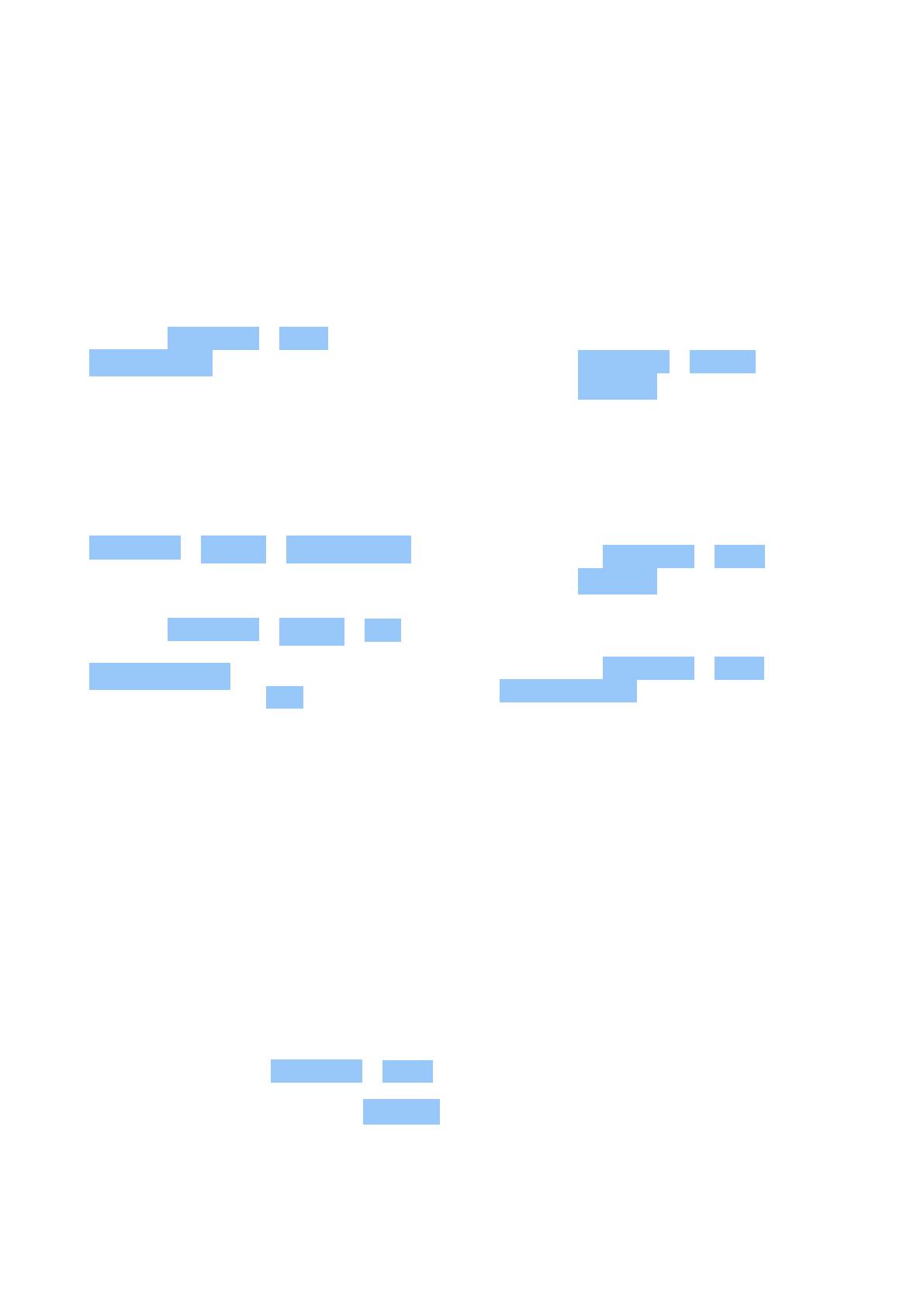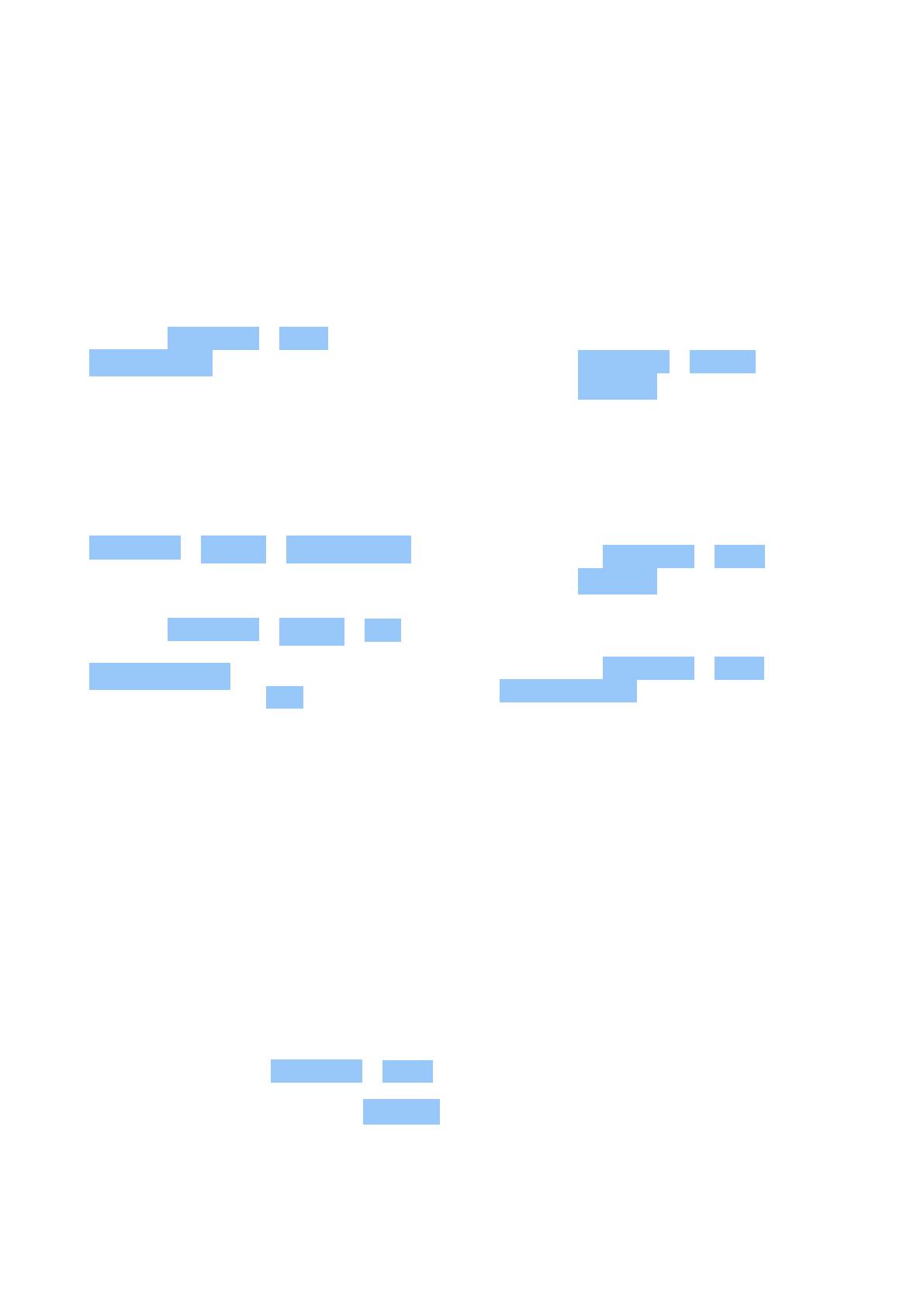
Nokia 5 Uživatelská příručka
Prodloužení výdrže baterie
Jak ušetřit energii:
1. Nabíjejte srozmyslem: Baterii vždy
nabíjejte na maximum.
2. Vyberte pouze zvuky, které potřebujete:
Vypněte nepotřebné zvuky, například
zvuky stisknutí tlačítek. Klepněte na
možnost Nastavení > Zvuk , avčásti
Ostatní zvuky vyberte zvuky, které chcete
zachovat.
3. Místo reproduktoru používejte kabelová
sluchátka.
4. Změňte nastavení displeje telefonu:
Nastavte displej telefonu tak, aby se po
krátké době vypínal. Klepněte na možnost
Nastavení > Displej > Režim spánku
anastavte dobu.
5. Snižte jas displeje: Klepněte na
možnost Nastavení > Displej > Jas .
Zkontrolujte, zda není zaškrtnuta možnost
Automatický jas . Chcete-li nastavit jas,
přetáhněte posuvník Jas .
6. Zakažte provoz aplikací na pozadí:
Stiskněte tlačítko aukončete aplikace,
které nepotřebujete.
7. Používejte služby pro určování polohy
výběrově: Když služby určování polohy
nepotřebujete, vypínejte je. Klepněte na
možnost Nastavení > Poloha azvolte
možnost Vypnuto .
8. Používejte připojení ksíti srozmyslem:
Funkci Bluetooth zapínejte jen když ji
potřebujete. Připojujte se kInternetu
přes síť Wi-Fi anikoli přes mobilní datové
připojení. Vypněte hledání dostupných
bezdrátových sítí telefonem. Klepněte
na možnost Nastavení > Wi-Fi azvolte
možnost Vypnuto . Pokud posloucháte
hudbu nebo telefon používáte jinak,
ale nechcete volat ani přijímat hovory,
zapněte režim Vletadle. Klepněte
na možnost Nastavení > Další >
Režim V letadle .
ŠETŘENÍ NÁKLADŮ NA DATOVÝ ROAMING
Náklady za datový roaming atelefonní účty můžete snížit, když změníte nastavení mobilních
dat. Chcete-li využívat optimální způsob připojení, změňte nastavení sítí Wi-Fi amobilních sítí.
Datový roaming znamená přijímání dat do telefonu vsítích, které nevlastní ani neprovozuje
váš poskytovatel síťových služeb. Připojení kInternetu při roamingu, především vzahraničí,
může vést kpodstatnému zvýšení poplatků za přenos dat. Připojení Wi-Fi je zpravidla rychlejší
alevnější než mobilní datové připojení. Pokud je kdispozici síť Wi-Fi imobilní datové připojení,
použije telefon síť Wi-Fi.
Připojení ksíti Wi-Fi
1. Klepněte na možnost Nastavení > Wi-Fi .
2. Zkontrolujte, zda je funkce Wi-Fi zapnuta .
3. Vyberte připojení, které chcete použít.
© 2019 HMD Global Oy. Všechna práva vyhrazena. 18